VMware VM'leri yeniden koruma ve yeniden çalışma için hazırlama
Şirket içi VMware VM'lerinin veya fiziksel sunucuların Azure'a yük devretmesinin ardından, yük devretmeden sonra oluşturulan Azure VM'lerini şirket içi siteye yeniden çoğaltacak şekilde yeniden korumanız gerekir. Azure'dan şirket içi çoğaltmaya geçiş yapıldığında, hazır olduğunuzda Azure'dan şirket içinde bir yük devretme çalıştırarak yeniden çalıştırabilirsiniz.
Yeniden koruma veya yeniden çalışma bileşenleri
Azure'da yeniden koruma ve yeniden çalışma için bir dizi bileşen ve ayarın yerinde olması gerekir.
| Bileşen | Ayrıntılar |
|---|---|
| Şirket içi yapılandırma sunucusu | Şirket içi yapılandırma sunucusunun çalışıyor ve Azure'a bağlı olması gerekir. Yeniden başarısız olduğunuz VM yapılandırma sunucusu veritabanında mevcut olmalıdır. Olağanüstü durum yapılandırma sunucusunu etkiliyorsa, yeniden çalışma işleminin çalıştığından emin olmak için aynı IP adresiyle geri yükleyin. Çoğaltılan makinelerin IP adresleri yük devretme sırasında tutulduysa, Azure VM makineleri ile yapılandırma sunucusunun yeniden çalışma NIC'si arasında siteden siteye bağlantı (veya ExpressRoute bağlantısı) oluşturulmalıdır. Korunan IP adresleri için yapılandırma sunucusunun biri kaynak makine bağlantısı, diğeri de Azure yeniden çalışma bağlantısı için iki NIC gerekir. Bu, kaynak ve yük devretme vm'leri için alt ağ adres aralıklarının çakışmasını önler. |
| Azure'da işlem sunucusu | Şirket içi sitenize yeniden çalışmadan önce Azure'da bir işlem sunucusuna ihtiyacınız vardır. İşlem sunucusu korumalı Azure VM'sinden veri alır ve şirket içi siteye gönderir. İşlem sunucusu ile korumalı VM arasında düşük gecikme süresine sahip bir ağa ihtiyacınız olduğundan, daha yüksek çoğaltma performansı için işlem sunucusunu Azure'da dağıtmanızı öneririz. Kavram kanıtı için şirket içi işlem sunucusunu ve özel eşleme ile ExpressRoute'u kullanabilirsiniz. İşlem sunucusu, yük devredilen VM'nin bulunduğu Azure ağında olmalıdır. İşlem sunucusunun şirket içi yapılandırma sunucusu ve ana hedef sunucuyla da iletişim kurabilmesi gerekir. |
| Ana hedef sunucuyu ayırma | Ana hedef sunucu yeniden çalışma verilerini alır ve varsayılan olarak bir Windows ana hedef sunucusu şirket içi yapılandırma sunucusunda çalışır. Ana hedef sunucuda en fazla 60 disk bulunabilir. Yeniden çalıştırılan VM'lerde toplam toplam 60'tan fazla disk varsa veya büyük hacimli trafiği yeniden çalıştırıyorsanız, yeniden çalışma için ayrı bir ana hedef sunucu oluşturun. Çok VM tutarlılığı için makineler bir çoğaltma grubuna toplanırsa, VM'lerin tümü Windows veya tümü Linux olmalıdır. Neden? Çoğaltma grubundaki tüm VM'lerin aynı ana hedef sunucuyu kullanması ve ana hedef sunucunun çoğaltılan makinelerden aynı işletim sistemine (aynı veya daha yüksek bir sürüme sahip) sahip olması gerekir. Ana hedef sunucunun disklerinde herhangi bir anlık görüntü olmamalıdır, aksi takdirde yeniden koruma ve yeniden çalışma çalışmaz. Ana hedefin Paravirtual SCSI denetleyicisi olamaz. Denetleyici yalnızca bir LSI Mantıksal denetleyicisi olabilir. LSI Mantıksal denetleyicisi olmadan yeniden koruma başarısız olur. |
| Yeniden çalışma çoğaltma ilkesi | Şirket içi siteye geri çoğaltmak için bir yeniden çalışma ilkesine ihtiyacınız vardır. Bu ilke, Azure'a bir çoğaltma ilkesi oluşturduğunuzda otomatik olarak oluşturulur. İlke, yapılandırma sunucusu ile otomatik olarak ilişkilendirilir. 15 dakikalık RPO eşiğine, kurtarma noktası saklama süresi 24 saat ve uygulamayla tutarlı anlık görüntü sıklığı 60 dakika olarak ayarlanır. İlke düzenlenemez. |
| Siteden siteye VPN/ExpressRoute özel eşlemesi | Yeniden koruma ve yeniden çalışma için siteden siteye VPN bağlantısı veya verileri çoğaltmak için ExpressRoute özel eşlemesi gerekir. |
Yeniden koruma/yeniden çalışma için bağlantı noktaları
Yeniden koruma/yeniden çalışma için bir dizi bağlantı noktasının açık olması gerekir. Aşağıdaki grafikte bağlantı noktaları ve yeniden koruma/yeniden çalışma akışı gösterilmektedir.
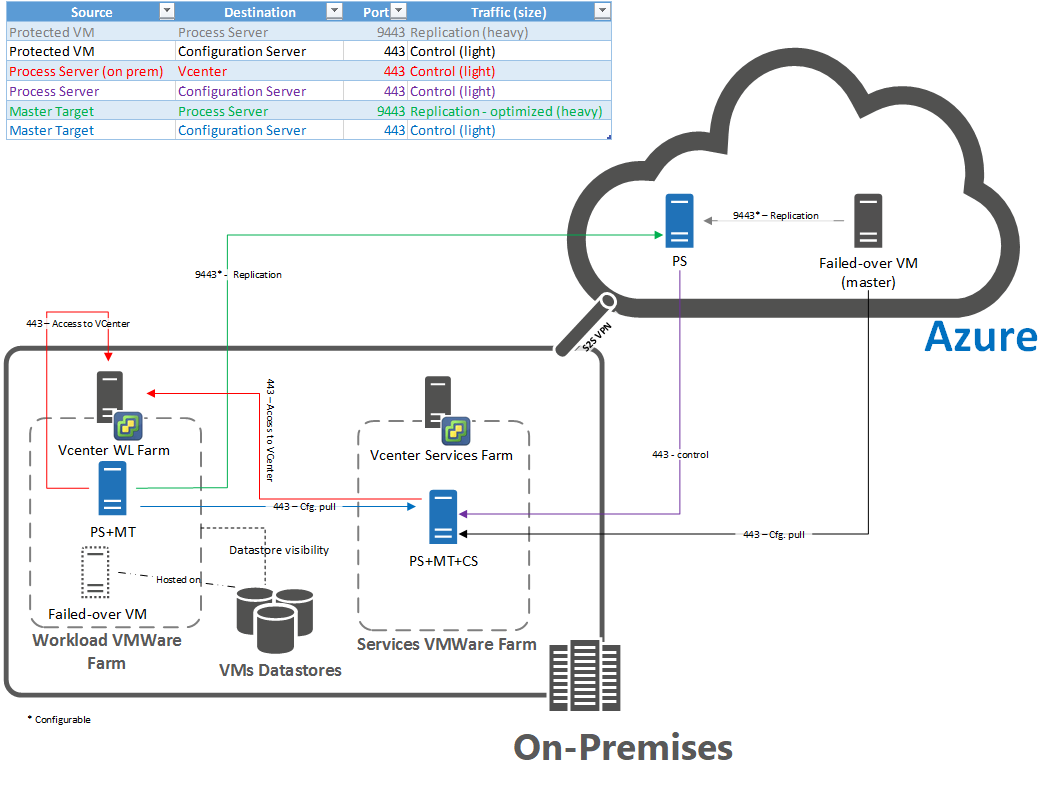
Azure'da işlem sunucusu dağıtma
- Azure'da yeniden çalışma için bir işlem sunucusu ayarlayın.
- Azure VM'lerinin işlem sunucusuna ulaşaadığından emin olun.
- Siteden siteye VPN bağlantısının veya ExpressRoute özel eşleme ağının işlem sunucusundan şirket içi siteye veri göndermek için yeterli bant genişliğine sahip olduğundan emin olun.
Ayrı bir ana hedef sunucu dağıtma
Ana hedef sunucu gereksinimlerini ve sınırlamalarını not edin.
Yeniden koruma ve yeniden çalışma istediğiniz VM'lerin işletim sistemiyle eşleşecek bir Windows veya Linux ana hedef sunucusu oluşturun.
Ana hedef sunucu için Depolama vMotion kullanmadığınızdan emin olun; aksi zaman yeniden çalışma başarısız olabilir. Diskler kullanılamadığından VM makinesi başlatılamıyor.
- Bunu önlemek için ana hedef sunucuyu vMotion listenizden hariç tutun.
- Yeniden koruma sonrasında bir ana hedef bir Depolama vMotion görevinden geçerse, ana hedef sunucuya bağlı korumalı VM diskleri vMotion görevinin hedefine geçer. Bundan sonra yeniden çalışmaya çalışırsanız diskler bulunamadığından disk ayırma işlemi başarısız olur. Daha sonra depolama hesaplarınızdaki diskleri bulmak zordur. Bu durumda, bunları el ile bulun ve VM'ye ekleyin. Bundan sonra şirket içi VM önyüklenebilir.
Mevcut Windows ana hedef sunucusuna bir bekletme sürücüsü ekleyin. Yeni bir disk ekleyin ve sürücüyü biçimlendirin. Bekletme sürücüsü, VM'nin şirket içi siteye geri çoğalttığı zaman noktalarını durdurmak için kullanılır. Bu ölçütleri not edin. Bunlar karşılanmazsa, sürücü ana hedef sunucu için listelenmez:
- Birim, çoğaltma hedefi gibi başka bir amaçla kullanılmaz ve kilit modunda değildir.
- Birim bir önbellek birimi değildir. İşlem sunucusu ve ana hedef için özel yükleme birimi, bekletme birimi için uygun değildir. İşlem sunucusu ve ana hedef bir birime yüklendiğinde, birim ana hedefin önbellek birimidir.
- Birimin dosya sistemi türü FAT veya FAT32 değildir.
- Birim kapasitesi sıfırdan farklı.
- Windows için varsayılan bekletme birimi R birimidir.
- Linux için varsayılan bekletme birimi /mnt/retention'dır.
Mevcut bir işlem sunucusu kullanıyorsanız bir sürücü ekleyin. Yeni sürücünün son adımda gereksinimleri karşılaması gerekir. Bekletme sürücüsü yoksa, portaldaki seçim açılan listesinde görünmez. Şirket içi ana hedefe bir sürücü ekledikten sonra, sürücünün portaldaki seçimde görünmesi 15 dakika kadar sürer. Sürücü 15 dakika sonra görünmezse yapılandırma sunucusunu yenileyebilirsiniz.
VMware araçlarını veya open-vm-tools'u ana hedef sunucuya yükleyin. Araçlar olmadan, ana hedefin ESXi konağındaki veri depoları algılanamaz.
Diski ayarlayın. VMware'de ana hedef VM'nin yapılandırma parametrelerinde EnableUUID=true ayarı. Bu satır yoksa ekleyin. Bu ayar, VMDK'ye doğru şekilde bağlanabilmesi için tutarlı bir UUID sağlamak için gereklidir.
vCenter Server erişim gereksinimlerini denetleyin:
- Yeniden çalıştırdığınız VM, VMware vCenter Server tarafından yönetilen bir ESXi ana bilgisayarındaysa, çoğaltılan verileri sanal makinenin disklerine yazmak için ana hedef sunucunun şirket içi VM Sanal Makine Diski (VMDK) dosyasına erişmesi gerekir. Şirket içi VM veri deposunun ana hedef konağa okuma/yazma erişimiyle bağlandığından emin olun.
- VM, VMware vCenter Server tarafından yönetilen bir ESXi ana bilgisayarında değilse, Site Recovery yeniden koruma sırasında yeni bir VM oluşturur. Bu VM, ana hedef sunucu VM'sini oluşturduğunuz ESXi ana bilgisayarında oluşturulur. vm'yi istediğiniz konakta oluşturmak için ESXi ana bilgisayarını dikkatle seçin. VM’nin sabit diski, üzerinde ana hedef sunucunun çalıştığı ana bilgisayar tarafından erişilebilen bir veri deposunda olmalıdır.
- Şirket içi VM yeniden çalışma için zaten varsa, bir diğer seçenek de yeniden çalışma gerçekleştirmeden önce vm'yi silmektir. Ardından yeniden çalışma, ana hedef ESXi konağıyla aynı konakta yeni bir VM oluşturur. Alternatif bir konuma geri döndüğünüzde, veriler şirket içi ana hedef sunucu tarafından kullanılan aynı veri deposuna ve aynı ESXi konağına kurtarılır.
VMware VM'lerine geri dönen fiziksel makineler için, makineyi yeniden korumadan önce ana hedef sunucunun çalıştığı konağı bulma işlemini tamamlamanız gerekir.
Ana hedef VM'nin üzerinde en az bir sanal makine dosya sistemi (VMFS) veri deposunun bulunduğu ESXi konağına bağlı olup olmadığını denetleyin. Hiçbir VMFS veri deposu eklenmemişse, yeniden koruma ayarlarındaki veri deposu girişi boş olur ve devam edebilirsiniz.